![]() 保存した画像ファイルをスライドショーにしたいのですが?
保存した画像ファイルをスライドショーにしたいのですが?
![]() Windows XP であれば簡単にスライドショー表示ができます。
Windows XP であれば簡単にスライドショー表示ができます。
驚くほど、デジタルカメラが普及しました。同様に、メモリーカードや USB メモリーなども普及したため、お気に入りの画像ファイルを大量に保存して持ち歩いたり、ほかのパソコンで見ることも簡単になりました。
そんなお気に入りの画像ファイルを集め、パソコン画面上でスライドのように次々と表示(スライドショー表示)させるのは楽しいものです。
Windows XP であれば、簡単に「スライドショー」表示ができます。
スライドショー表示したい画像ファイルをひとつのフォルダ
にまとめて保存
そのフォルダを開いて、ウインドウ左にある「画像のタスク」
の一覧から「スライドショーを表示する」をクリック
![]()
これだけで、全画面による「スライドショー」が開始します。
開始した「スライドショー」表示を操作するポイントは
マウスで矢印アイコンを少し動かすと画面右上にツールバー
が現れる。「Tab」キーでもツールバーを表示/非表示できる。
ツールバーの「開始」「一時停止」「次の画像」「前の画像」
「終了」ボタンはマウスでクリックすることで選択できる。
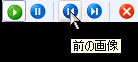
キーボードの「Enter」キー、「矢印」キーの「→」や「↓」
でも「次の画像」に素早く切り替えることができる。同様に
「矢印」キーの「←」や「↑」で「前の画像」に戻せる。
「スペース」キーで「一時停止」と「開始」が切り替わる。
「Esc」キーで「終了」させることができる。
さらに知っておくと便利な「テクニック」として
画像ファイルが自動で切り替わるスライド表示間隔は5秒。
表示間隔の設定を秒単位で変えられるフリーウエアもある。
◆ ルイぺけぴ?(スライドショーの表示間隔を設定)
http://www.vector.co.jp/soft/winnt/util/se234381.html
スライドショー表示させるフォルダの中で、選んだ画像だけ
表示させたい場合、表示させたいファイルだけ「Ctrl」キー
を押しながら選択するなどで、複数選択してから開始する。
フォルダを開いたウインドウで「表示」を「写真」にすると
? 上に大きく表示される画像がスライドショーで最初
に表示される。下の画像ファイル一覧から選択して、
最初に表示するファイルを変えられる。
? 下の画像ファイル一覧でドラッグ&ドロップを使い、
順番を変えれば、スライドショーの順番も変わる。
![]()
といったところを紹介しておきます。
◆◇◆
あと質問として多いのは、フォルダを開いてもウインドウ画面の左に「画像のタスク」が表示されていなかったり、表示メニューで「写真」表示が選択できない(表示メニューにない)という現象です。
ほとんどの場合、その「フォルダの種類」が「ドキュメント」に設定されているのが原因です。そこでフォルダを開き、メニューバーより、「表示」-「このフォルダのカスタマイズ」を選択します。
※フォルダを右クリックしてプロパティを選んでもOKです。
![]()
「カスタマイズ」画面の「フォルダの種類」プルダウンメニューから「画像」を選択、「OK」ボタンをクリック。これで「画像のタスク」が表示され、メニューから「写真」表示も可能になるはずです。
ということで、単純なスライドショーなら、これで十分に楽しめます。
記事の情報は公開時あるいは更新時のもので、最新情報はリンク先など情報元の公式ページでご確認ください。

